الإعلانات
 في هذه الأيام ، تبدو السلامة عبر الإنترنت وكأنها مسعى ساحق ومعقد. سواء كنت ترد على رسائل البريد الإلكتروني ، أو تتصفح الإنترنت ، أو تقوم بتنزيل الموسيقى أو تشتري أشياء عبر الإنترنت ، يبدو أن هناك مخاطر في كل مكان تتجه إليه.
في هذه الأيام ، تبدو السلامة عبر الإنترنت وكأنها مسعى ساحق ومعقد. سواء كنت ترد على رسائل البريد الإلكتروني ، أو تتصفح الإنترنت ، أو تقوم بتنزيل الموسيقى أو تشتري أشياء عبر الإنترنت ، يبدو أن هناك مخاطر في كل مكان تتجه إليه.
لديك قراصنة يحاولون تثبيت برامج تسجيل المفاتيح على جهاز الكمبيوتر الخاص بك ، وشخصيات مشبوهة تحاول اعتراضها حركة المرور على الإنترنت لتجريد معلومات بطاقة الائتمان ، والمجرمين الذين يحاولون اختراق حسابك في البنك أو باي بال الحساب. مع كل هذه التهديدات ، ما الذي يفعله مستخدم عادي على الأرض؟ في بعض الأحيان ، يبدو الأمر تقريبًا وكأن التهديد كبير للغاية لدرجة أن الإنترنت أصبحت عديمة الفائدة - حقل ألغام افتراضي لسرقة الهوية المحتملة أو الإصابة بالكمبيوتر.
هنا في MakeUseOf ، ركزنا بشدة على الأمن لأنه ككتاب على الإنترنت يتفاعلون مع القراء بشكل يومي ، نعلم أن أشياء مثل البريد الإلكتروني والمتصفح وأمن الشبكات الاجتماعية تهم الأشخاص حقًا ، وأن هجمات القرصنة تحدث غالبا. لمساعدة القراء على البقاء متيقظين ، قدمنا مقالات مثل نصائح تينا المهمة حول كيفية تأمين حسابك على Facebook
5 أشياء يمكنك القيام بها الآن لتأمين حسابك على Facebook وجعلها قابلة للاستردادبالنسبة لنا ، هذا هو الكابوس الأكبر. تريد تسجيل الدخول إلى حساب Facebook الخاص بك ولم تعد كلمة المرور الخاصة بك تعمل. في أسوأ الحالات ، تمكن شخص ما من اختراق حسابك و ... اقرأ أكثر ، قائمة جويل 7 نصائح لأمان البريد الإلكتروني 7 نصائح مهمة لأمان البريد الإلكتروني يجب أن تعرفهايعد أمان الإنترنت موضوعًا نعلم جميعًا أنه مهم ، ولكنه غالبًا ما يعود إلى فترة راحة عقولنا ، ويخدع أنفسنا للاعتقاد بأنه "لن يحدث لي". سواء... اقرأ أكثر ، ومقال جيمس حول تأمين موقع الويب الخاص بك امنح موقع الويب الخاص بك فحص أمان شامل مع HackerTargetمع تطور الإنترنت وأصبح اختراق الأنظمة التي تعمل عليها أكثر صعوبة ، ستعتقد أن المواقع الإلكترونية ستخترق أقل! في الواقع ، العكس هو الصحيح ، مع عدم وجود المشكلة رقم واحد ... اقرأ أكثر .هذه منشورات رائعة تركز على المجالات الفردية حيث يكون تشديد الأمن نشاطًا شديد التركيز. أنت تغلق البوابة على Facebook ، أو تغلق الباب الخلفي لرسائل البريد الإلكتروني الخاصة. ولكن بشكل عام ، ما الذي يمكنك فعله الآن لمحاولة بناء حصن افتراضي للأمن على جميع الجبهات؟ كيف يمكنك التأكد من أن تصفح الإنترنت الخاص بك ، وتبادل البريد الإلكتروني وملفاتك الشخصية كلها آمنة وخاصة خلف بوابة الأمان المزدوجة؟
إنشاء قلعة افتراضية حول نفسك
معظم القرصنة هي جهد انتهازي. هؤلاء هم أي شيء من المراهقين ذوي البشرة الباهتة ذوي المهارات العالية في برمجة الكمبيوتر إلى المبرمجين الذين يتقاضون أجوراً جيدة ويعملون في جماعة الجريمة المنظمة. في معظم الحالات ، يبحثون جميعًا عن باب غير مقفل.
المشكلة هي أن معظم الناس لا يعرفون أنهم تركوا بابًا مفتوحًا. هيك ، إنهم لا يعرفون حتى أن هناك قفلًا في المقام الأول. الهدف من هذه المقالة هو إعطائك جولة في منزلك الافتراضي - ذلك الكمبيوتر المتصل بالإنترنت أنت تستخدم كل الوقت - وتوضح لك النوافذ المفتوحة والأبواب المفتوحة التي يمكن للمتسللين كشفها والاستفادة منها من.
تشفير حركة المتصفح
أول شيء يجب مراعاته هو المنطقة التي من المحتمل أن تقضي فيها معظم وقتك - التصفح. ما مدى أمان حركة المرور على الإنترنت الخاصة بك عند استخدام متصفح ، وما مدى سهولة أن يتمكن شخص ما من اعتراض حركة المرور هذه لإزالة معلومات خاصة عنك؟
على الأقل ، يجب عليك التأكد من أنه في أي وقت تقوم فيه بالشراء عبر الإنترنت ، أو إرسال معلومات تسجيل الدخول ، أو بخلاف ذلك ، ملء النماذج التي تحتوي على أرقام الهواتف أو رسائل البريد الإلكتروني أو أرقام الضمان الاجتماعي ، يجب أن تكون حركة المرور دائمًا مشفرة. مع كروم ، يمكنك القيام بذلك مع استخدم HTTPS التمديد ، الذي يعجبني حقًا.
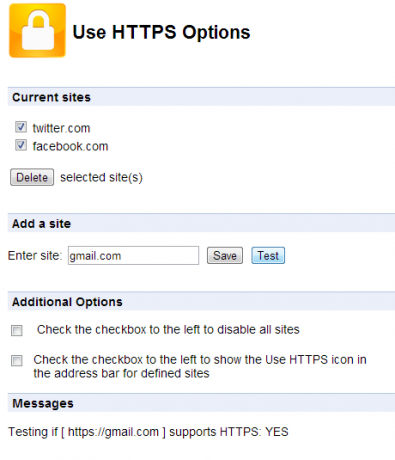
مع استخدم HTTPS، يمكنك إجبار متصفحك على استخدام الإرسال المشفر إذا كان الموقع يحتوي على هذا الخيار. يمنحك مجالًا لاختبار ما إذا كان الموقع يقدمه ، وإذا كان يمكنك إضافته إلى القائمة. ستندهش من عدد المواقع التي تمنحك هذه القدرة على فرض HTTPS. Twitter و Facebook و Email والمزيد.
يقدم FireFox أيضًا وظيفة إضافية تسمى نوسكريبت يفعل نفس الشيء. لسوء الحظ ، سيكسر NoScript معظم البرامج النصية على المواقع التي تحبها ما لم تخبرها على وجه التحديد أنه من المقبول تشغيل البرامج النصية على هذا الموقع. تذكر أن المواقع التي تحب قراءتها مجانًا موجودة بسبب الإعلانات التي يتم عرضها ، والتي تتطلب تشغيل البرامج النصية. لذا ، إذا قمت بتمكين NoScripts ، فالرجاء تخصيص بعض الوقت للذهاب إلى الخيارات ، والنقر فوق "القائمة البيضاء" وإضافة makeuseof.com وجميع مواقعك المفضلة الأخرى إلى القائمة البيضاء.
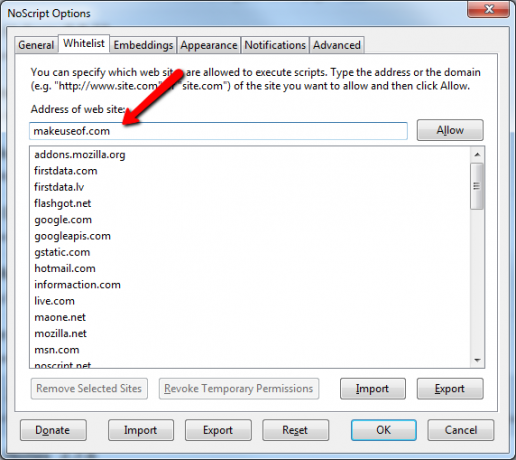
ثم انقر على "المتقدمة"، حدد علامة التبويب"HTTPS"داخل ذلك ، وأضف جميع المواقع التي تريد فرض اتصالات HTTPS المشفرة في جميع الأوقات.
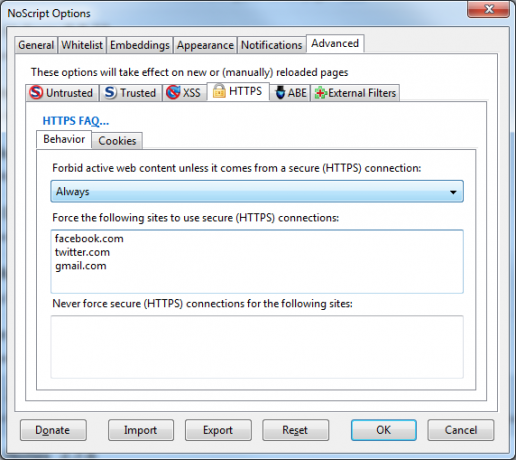
نعم ، من المحتمل أن يؤدي ذلك إلى إبطاء الصفحة إلى حد ما ، حيث يلزم تشفير / فك تشفير حركة المرور ، ولكنه يعني أيضًا أنه يجب شخص يحاول اعتراض نشاطك على Facebook أو تبادل البريد الإلكتروني الخاص بك ، سيكون عليه أن يحاول اختراق جدار التشفير لرؤية ذلك معلومات. يعمل التشفير على رفع المهارة المطلوبة للهاكر بعامل كبير جدًا. بالنسبة لمعظم المجرمين الصغار ، فإن المردود لا يستحق الجهد - سيحاولون بدلاً من ذلك البحث عن أسماك غبية.
قم بتوصيل هاتفك المحمول إلى Facebook و Gmail و Twitter
بعض التنبيهات مزعجة حقًا ، مثل عندما يكسر صديقك سام 12000 نقطة على Angry Birds (من يهتم؟) ، ولكن هناك تنبيهات أخرى تريد بالفعل تلقي بريد إلكتروني بها. على سبيل المثال ، إذا قام شخص ما بتسجيل الدخول إلى حساباتك على Facebook أو Gmail من جهاز غير معروف.
افتراضيًا ، يتم إيقاف تشغيل هذه الإشعارات. يمكنك أن تقطع شوطًا كبيرًا للبقاء على اطلاع بأمان حسابك إذا مكّنت هذه الإشعارات. سيعطيك هذا الوقت لتسجيل الدخول على الفور وتغيير كلمة المرور الخاصة بك قبل أن يتمكن أي شخص من الحصول على أي معلومات عنك - أو الأسوأ من ذلك ، يحجبك عن حسابك.
يمكنك القيام بذلك بسهولة على Facebook من خلال الانتقال إلى إعدادات الحساب ، والنقر فوق "الأمان" في شريط التنقل الأيمن ، وضبط "إشعارات بتسجيل الدخول"إما إلى رسائل بريد إلكتروني أو رسائل نصية (ومع ذلك تريد أن يتم إعلامك).
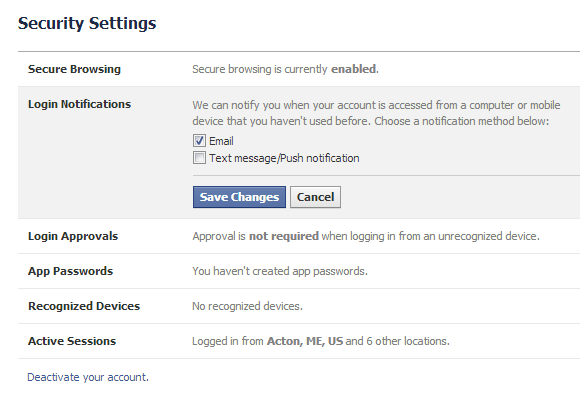
تقدم Google إجراء أمان للتحقق من خطوتين يتيح لك ربط حساب Google برقم الهاتف المحمول. هذا أمان ممتاز لأنه لا يمكن لأي شخص إجراء تغيير على كلمة مرور حسابك دون الحاجة إلى وجود هاتفك المحمول في متناول اليد للتحقق من هذا التغيير. يمكنك القيام بذلك عن طريق الذهاب إلى Gmail ، ثم الانتقال إلى الإعدادات و الحسابات والاستيراد" التبويب. ثم اضغط على "إعدادات حساب Google الأخرى ".
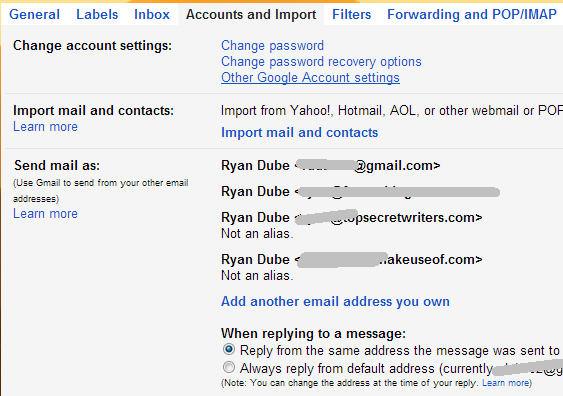
سينقلك هذا إلى صفحة إعدادات حسابات Google. هناك ، انقر فوق الأمان. إذا لم تكن هنا من قبل ، فستلاحظ أنه من المحتمل أن يكون مغلقًا. فقط اضغط على تعديل وتمكين التحقق بخطوتين.
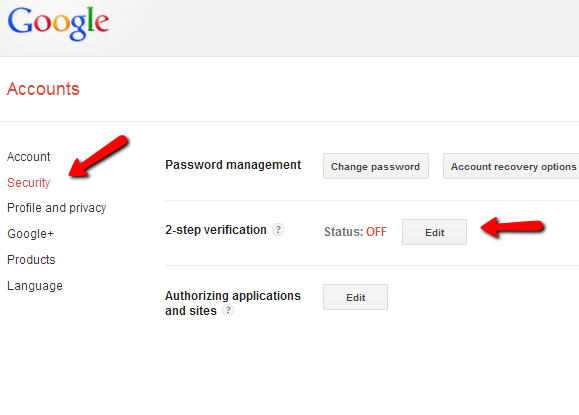
العملية سريعة حقا وغير مؤلمة. فقط اكتب رقم الهاتف الخاص بهاتف منزلك أو رقم الهاتف المحمول (يفضل الهاتف المحمول ، حتى تتمكن من التحقق من التغييرات من أي مكان). اختر ما إذا كنت تريد إجراء عمليات التحقق من تغيير الحساب عن طريق رسالة نصية أو مكالمة صوتية ، وبذلك تكون قد انتهيت!
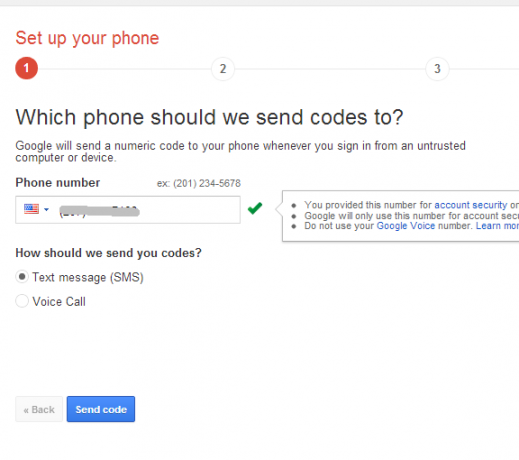
يمكنك توصيل هاتفك المحمول بحسابك على Twitter للحصول على إشعارات نصية لتغييرات الحساب عن طريق التأكد من إضافة رقم هاتفك إلى حسابك. قم بذلك على موقع Twitter عن طريق الذهاب إلى "الإعدادات"، ثم الضغط على "التليفون المحمول"وملء رقم هاتفك. انقر "تنشيط الهاتف " وأنت الآن محمي.

احفظ عنوان بريدك الإلكتروني ورقم هاتفك خارج الإنترنت
آخر ضخم الخطأ الشائع أيضًا هو أنه عندما ينشر الأشخاص بريدًا إلكترونيًا على الإنترنت يمثل بريدًا إلكترونيًا عاديًا للمنزل أو العمل. هذا هو المسار السريع لتدفق مستمر ليس فقط لإعلانات البريد الإلكتروني العشوائي ، ولكن الأسوأ من كل هجمات البريد الإلكتروني التصيدية.
يتصفح الهاكرز الشبكة بحثًا عن عناوين البريد الإلكتروني لإضافتها إلى قوائم البريد الإلكتروني "المستهدفة" الخاصة بهم. يمكنك تجنب ذلك إما باستخدام حساب متسلل لا تستخدمه سوى تلقي رسائل بريد إلكتروني من صفحة اتصال ويب معينة أو نموذج تسجيل. إذا كان عليك استخدام بريدك الإلكتروني الفعلي ، فلا تجعله على الأقل يبدو وكأنه عنوان بريد إلكتروني فعلي - انشره كشيء مثل yourname-at-yourwebsite.com على صفحة الاتصال الخاصة بك.
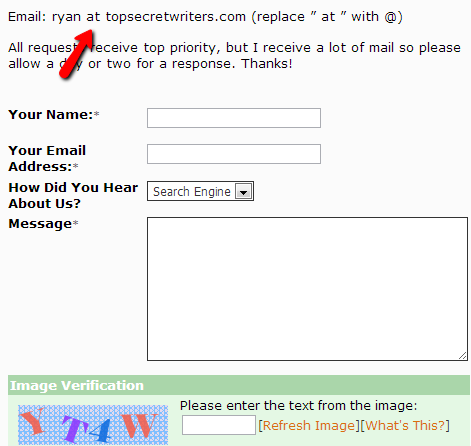
وينطبق الشيء نفسه على رقم هاتفك الحقيقي. يجب ألا يكون عنوان بريدك الإلكتروني ورقم هاتفك وعنوانك البريدي في أي مكان بالقرب من الإنترنت. هذه التفاصيل هي مسار سريع لتتبع موقعك المادي ، خلفيتك ، تعليمك ، وظيفتك ، وما إلى ذلك.
إذا كنت بحاجة إلى تلقي مكالمات هاتفية من زوار موقعك ، قم بالتسجيل للحصول على حساب Google Voice 6 أشياء رائعة يمكنك القيام بها باستخدام Google Voiceما هو Google Voice؟ إليك أساسيات Google Voice وجميع أروع ميزاته التي تحتاج إلى بدء استخدامها. اقرأ أكثر ، ثم استخدم ذلك كنقطة اتصال للزوار عبر الإنترنت.
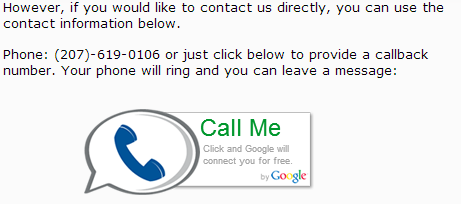
يعد Google Voice جيدًا لأنه يمكنك الاستماع إلى الرسالة من المتصفح مباشرة ثم حذفها إذا لم تكن مهتمًا. أو اتصل بهم مجددًا - ولكن لا يمكن للمتصل إجراء بحث عكسي على رقم هاتف Google Voice لمعرفة المزيد عنك.
استخدم مدير كلمات المرور المشفر جيدًا
إذا كنت من نوع الشخص الذي لديه أكثر من اثني عشر حسابًا بكلمات مرور مختلفة وكنت تستخدم دفترًا ورقيًا أو نصًا لتخزين جميع كلمات مرور حسابك ، يرجى تقديم خدمة لنفسك وتثبيت مدير كلمات مرور مشفر الآن. خذ نصيحة كتاب وقراء MUO واذهب لاست باس مدير كلمات المرور Battle Royale: من سينتهي في القمة؟ اقرأ أكثر ، لأنه غالبًا ما يتصدر قائمة كل مدير كلمات مرور. إنه سهل الاستخدام. قم بزيارة موقع حيث تحتاج إلى تسجيل الدخول ، سيسألك LastPass عما إذا كنت تريد حفظ تسجيل الدخول هذا.
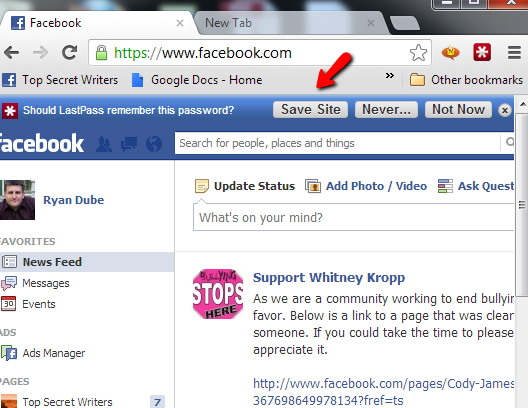
يمكنك تنظيم كلمات المرور حسب المجموعة ، وإضافة الملاحظات ، وجعلها ذاتية الملء أو تسجيل ذاتي لك - ولكن يتم تخزين أفضل كلمات المرور بشكل أفضل خلف خوارزمية تشفير وكلمة مرور صعبة واحدة.

هذا يعني أنك تتذكر كلمة مرور واحدة ، وهذا كل شيء. تخلص من تلك القصاصات الصغيرة بعيدًا عن الورق. الأفضل بعد - أجادهم.
قفل البيانات الرقمية الحساسة على USB الخاص بك
قبل أن أحصل على كلمات المرور (التي يجب تغطيتها في النهاية) ، من المهم تحديد مكان وضع تلك المستندات والملفات التي تحتوي على تفاصيلك الشخصية. الإقرارات الضريبية الرقمية ووثائق التأمين والسجلات المدرسية - يجب حفظها جميعًا ، ولكنها تحتوي على رقم الضمان الاجتماعي ومعلومات الاتصال وأحيانًا حتى أرقام بطاقة الائتمان الخاصة بك.
من الناحية المثالية ، يمكنك تخزين هذه الملفات على جهاز أو جهاز كمبيوتر غير موجود على الإنترنت. ولكن نظرًا لأن هذا ليس ممكنًا دائمًا ، يمكنك على الأقل إنشاء محرك أقراص مقفل ومشفّر على محرك أقراص USB باستخدام برنامج مثل Rohos Mini Drive. يأتي روهوس للغاية أوصت به مارك تشفير محرك أقراص USB بسهولة مع محرك Rohos Mini 1.7 اقرأ أكثر وقد تمت التوصية به أيضًا في إجابات MUO بواسطة Tina وآخرين. يمكنك استخدامه حتى إذا لم يكن لديك حقوق المسؤول على الكمبيوتر الذي تقوم بتوصيل محرك الأقراص به.
لإعداد القسم الرقمي المشفر والآمن ، ما عليك سوى تنزيله وتثبيته محرك Rohos Mini Drive المحمول ووضع ملف exe. على محرك أقراص USB. قم بتشغيله لإنشاء قرص مشفر ومحمي بكلمة مرور على محرك أقراص USB الخاص بك.
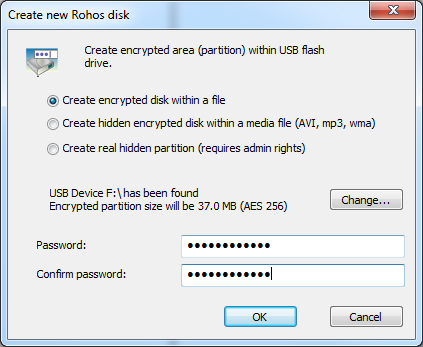
الآن ، عند تشغيل ملف exe المحمول على جهاز USB الخاص بك ، سيتم فتح محرك الأقراص. كل ما عليك فعله هو النقر على اللون الأحمر "استيراد ملفرمز "" لإحضار الملفات إلى محرك الأقراص المحمي ، أو "ملف التصدير" الأخضر لإخراجها. لا يجب عليك مطلقًا استخدام التصدير ، لأنه يمكنك فتح الملفات من داخل محرك الأقراص مباشرة إذا كان لديك كلمة المرور.

جمال هذا هو أن ملفات البيانات الخاصة بك ستكون في محرك أقراص USB يمكنك تخزينه إيقاف للإنترنت معظم الوقت. المرة الوحيدة التي يتصل فيها بجهاز الكمبيوتر هي عندما تحتاج إلى تلك الملفات الحساسة. سيقلل هذا بشكل كبير من فرص دخول شخص ما إلى جهاز الكمبيوتر الخاص بك ، واكتشاف تلك المعلومات. إذا لم تكن موجودة ، فلا يمكن سرقتها. على أي حال ، لديك جيد تثبيت مكافحة الفيروسات مقارنة مجانية لمكافحة الفيروسات: 5 خيارات شائعة تذهب إلى أخمص القدمينما هو أفضل مضاد فيروسات مجاني؟ هذا من بين الأسئلة الأكثر شيوعًا التي نتلقاها في MakeUseOf. يريد الناس الحماية ، لكنهم لا يريدون أن يدفعوا رسومًا سنوية أو يستخدموا ... اقرأ أكثر ، حق؟
كيف هي كلمة المرور؟
لذا ، توجد كلمة مرور قوية في مركز هذا أيضًا. تحتاج أداة إدارة كلمات المرور إلى كلمة مرور جيدة للمبتدئين. يحتاج محرك أقراص USB المشفر إلى واحد أيضًا. القاعدة الأساسية هي التفكير في قافية حضانة بها 15 كلمة على الأقل. استخدم الحرف الأول من كل كلمة ، اجعل الحرف الأول أو الأخير كبيرًا ، واستبدل حرفًا معينًا O أو I بصفر أو حرفًا ، وأضف حرفًا خاصًا في النهاية ، مثل علامة تعجب.
من السهل جدًا تذكرها حقًا ، وستكون لديك كلمة مرور مكونة من 15 رقمًا يكاد يكون من المستحيل كسرها - حتى لو كانوا يعرفون قافية الحضانة التي اخترتها.
لذا ، هل جربت أيًا من نصائح الأمان هذه؟ هل لديك طرق أخرى لتقوية وجودك على الإنترنت؟ شارك بتعليقاتك ونصائحك الخاصة في قسم التعليقات أدناه!
حقوق الصورة: مدفع في القلعة عبر Shutterstock
ريان حاصل على درجة البكالوريوس في الهندسة الكهربائية. لقد عمل 13 عامًا في هندسة الأتمتة ، و 5 سنوات في مجال تكنولوجيا المعلومات ، وهو الآن مهندس تطبيقات. محرر إداري سابق لـ MakeUseOf ، وقد تحدث في المؤتمرات الوطنية حول تصور البيانات وقد ظهر في التلفزيون والإذاعة الوطنية.

